Zaklad tvorby videa z Call of Duty 2
Tvorba videi z CoD2 se od tvorby CS videi zas tak moc nelisi, ale odlisnosti tady jsou, proto je tady tento tutorial, kde vam objasnim rozdily mezi CS a CoD tvorbou.
Stejne jako u CS jsou u CoD2 dve moznosti jak poridit stopaz:
 Pouziti programu Fraps. Porizovani stopaze timto programem je naprosto
shodne jako u CS se vsemi jeho nevyhodami i vyhodami. Jelikoz uz
tutorialy na tvorbu stopaze pomoci frapsu jsou na tomto webu umisteny,
nebudu se jim tady zabivat. Jen pokud mohu podotknout jednu věc: FRAPSU SE ZDALEKA VYHNETE.
Pouziti programu Fraps. Porizovani stopaze timto programem je naprosto
shodne jako u CS se vsemi jeho nevyhodami i vyhodami. Jelikoz uz
tutorialy na tvorbu stopaze pomoci frapsu jsou na tomto webu umisteny,
nebudu se jim tady zabivat. Jen pokud mohu podotknout jednu věc: FRAPSU SE ZDALEKA VYHNETE. Tvorba stopaze přes screenshoty. To je podle me ta spravna cesta a proto o ni bude i tento tutorial.
Tvorba stopaze přes screenshoty. To je podle me ta spravna cesta a proto o ni bude i tento tutorial.Ale nez se k popisu porizovani stopaze samotne dostanu bylo by vhodne rict jakou softwarovou vybavu budete potrebovat, vynecham-li hru samotnou, jsou to tyto programy:
SEISMOVISION 3.0
Jedna se o velice znamy prehravac dem, k tvorbe CoD videa sice není nutny ale praci vam vyrazne zjednodussi. Popravde receno, tvorba videa bez tohoto programu je docela harakiri
Program je zdarma dostupny, jako shareware, na strance http://www.seismovision.net
 Po jeho nainstalovani a spusteni se vam zobrazi nasledujici okno, kliknete na oznacene tlacitko:
Po jeho nainstalovani a spusteni se vam zobrazi nasledujici okno, kliknete na oznacene tlacitko: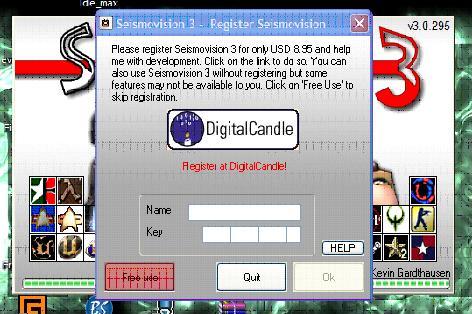
 Po kroku 1)
by se vam mela zobrazit tato nabidka, sjedte s ni dolu dokud neobjevite
polozku Call of Duty 2 (viz vyznacenou polozku na screenshotu),
ujistete se, ze text u této polozky je napsan zelene. Pokud je vse v
poradku, kliknete na tlacitko Close v pravem dolnim rohu okna. Tim je
konfigurace programu dokoncena:
Po kroku 1)
by se vam mela zobrazit tato nabidka, sjedte s ni dolu dokud neobjevite
polozku Call of Duty 2 (viz vyznacenou polozku na screenshotu),
ujistete se, ze text u této polozky je napsan zelene. Pokud je vse v
poradku, kliknete na tlacitko Close v pravem dolnim rohu okna. Tim je
konfigurace programu dokoncena: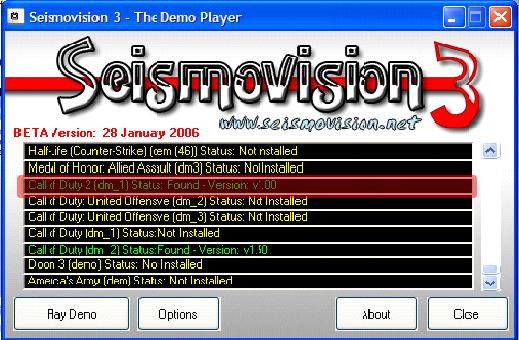
 nyní když nahlednete do slozky kde jsou ulozena vase dema (defaultne C:/Program Files/Activision/Call of Duty 2/MainDemos),
zjistite, ze dema mají nyní ikonku podobnou ikonce hry. Po dvojitem
poklikani na demo se vam spusti hra a samo se zacne prehravat demo.
Btw. Neleknete se, ze se zacne nacitat Deathmatch na mape mp_farmhouse,
i když vase demo obsahuje třeba Search and Destroy na mape
mp_dawnville, tento deathmatch se nacte jen asi do pulky, pote se hra
vrati do hlavniho menu a po chvilce se zacne nacitat vami pozadovany
zaznam. Ten bug to je previt
nyní když nahlednete do slozky kde jsou ulozena vase dema (defaultne C:/Program Files/Activision/Call of Duty 2/MainDemos),
zjistite, ze dema mají nyní ikonku podobnou ikonce hry. Po dvojitem
poklikani na demo se vam spusti hra a samo se zacne prehravat demo.
Btw. Neleknete se, ze se zacne nacitat Deathmatch na mape mp_farmhouse,
i když vase demo obsahuje třeba Search and Destroy na mape
mp_dawnville, tento deathmatch se nacte jen asi do pulky, pote se hra
vrati do hlavniho menu a po chvilce se zacne nacitat vami pozadovany
zaznam. Ten bug to je previt nyní k ovladani prehravace, při zapnutem demu(vsechno provadite pomoci klaves na klavesnici):
Zrychlovani/zpomalovani dema:
Sipka do prava – zrychluje demo
Sipka do leva – zpomaluje demo
Sipka dolu – zapauzuje demo
Sipka nahoru – vrati demo do realne rychlosti hry
...na pretaceni dema zpet bohuzel musite zapomenout
Ovladaci prvky dema na numericke klavesnici:
0 – vypne hru
5 – prehazuje pohled z první a treti osoby
1 a 3 – meni uhel pohledu při zapnutem pohledu ze treti osoby
7 a 9 – meni vzdalenost pohledu při zapnute treti osobe
4 – pusti demo znovu od zacatku
6 – udela screenshot
Konfigurace hry samotne:
Nastavte vse na maximum, rozliseni nastavte na 800*600 nebo 1024*768, zalezi na vasem vkusu a do konzole napiste nasledujici prikazy:
/cg_drawfps 0
/cg_drawlagometer 0
Pokud mate vse pripravene, je cas poridit samotnou stopaz, je to velice jednoduche a bohuzel velice zdlouhave
Snimkovani zahajite nasledovne:
do konzole napiste prikaz /cl_avidemo xx (xx nahradte, cislem, které udava počet snimku, který ma hra za vterinu poridit, o tomto jiz bylo napsano mnoho, doporucuji tutotrial „Tvorba Movie od A do Z http://www.illusion-pictures.cz/page.php?id=213, kde je toto tema docela dobře rozebrane). Po zahajeni snimkovani pockejte nez hra vysnimkuje pozadovanou akci ve hre, jakmile se tak stane, napiste do konzole prikaz /cl_avidemo 0
Tak a snimkovani je hotovo! Screenshoty jsou porizeny a ulozeny defaultne ve slozce C:/Program Files/Activision/Call of Duty 2/mainscreenshots.
Ze screenshotu udelate klasicke video pomoci programu Virtual Dub, tutorial jak na to naleznete zde http://www.illusion-pictures.cz/page.php?id=76.
Další práce se jiz provadi v programu urcenem na upravu videa, napr. Sony Vegas Video, ale na to jiz se tutorial napsat neda – potrebujete vlastní napady a fantazii. Preji hodne stesti při tvorbe vaseho videa, doufam, ze vam tento tutorial alespon trochu pomohl.